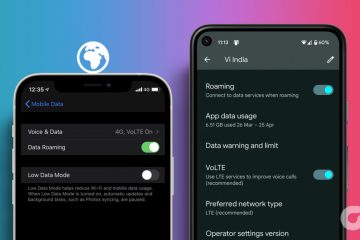を使用して Chromebook を WiFi に接続する方法 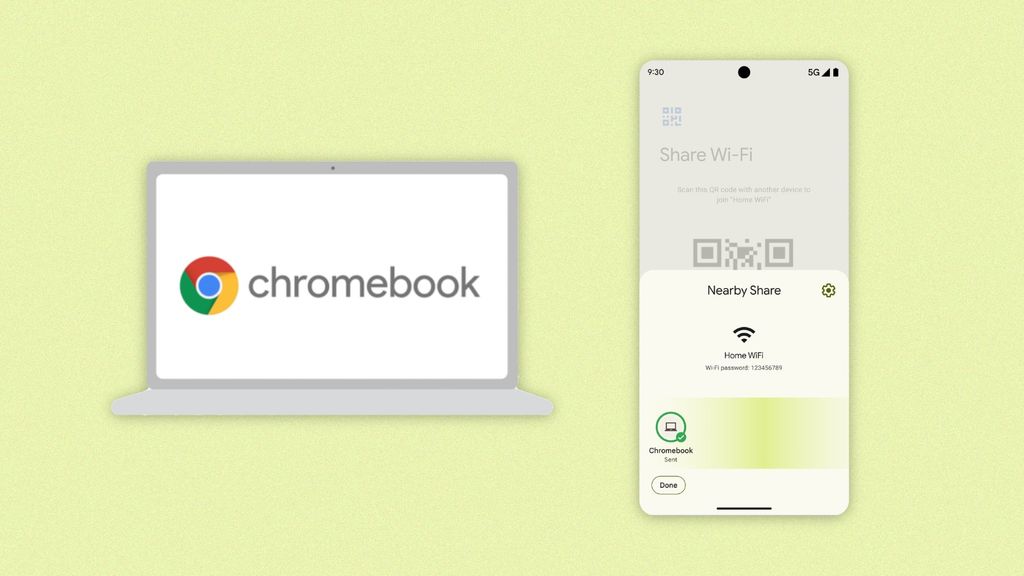
Google は ChromeOS 91 で Chromebook に Nearby Share を導入しました。 Android フォンであり、これら 2 つのデバイス間でファイルをやり取りしたいと考えています。ただし、ニアバイ シェアができることはそれだけではありません。
前回の Google I/O Developer Conference で、Google は ChromeOS 向けに準備された多くの新機能を発表しました。これにより、デバイス間での作業が容易になります。約束どおり、ChromeOS 103 のリリースにより、Nearby Share は Wi-Fi ネットワークとパスワードを友人や家族と共有できるようになりました。 Android や Chromebook デバイスも持っていて、できるだけ摩擦を少なくして Wi-Fi に接続します。そのため、デバイスに保存されている Wi-Fi ネットワーク情報を Chromebook を使用しているゲストと共有する方法について、以下のガイドをまとめることを考えました。
Wi-Fi 情報がある Android スマートフォン
Android スマートフォンで、[設定] > [ネットワークとインターネット] > [インターネット] > [Wi-Fi] に移動します。次に、共有したい歯車をタップして、WiFi ネットワークの詳細を表示します。ネットワークの詳細ページで、QR コード アイコンのある[共有] オプションをタップします。これにより、Wi-Fi パスワードを含む、共有したいネットワークのすべての詳細を含む QR コードを含む「Wi-Fi の共有」ページに移動します。
この時点で、この情報を共有したい人にこれを見せることができます。相手はそれを書き留めるか、QR コードを使用して、これをサポートするデバイス (別の Android スマートフォンなど) に接続できます。ただし、結果としてこの情報を使用して Chromebook を自動的に接続する場合は、さらに一歩進んで、QR コードの下に表示される [近く] ボタンをタップする必要があります。
[付近] をタップすると、下部に通知シェードが表示され、携帯電話が近くのデバイスを探していることを知らせ、Chromebook が検出されると通知されます。別の WiFi ネットワークに接続されています。デバイスが認識され、共有する準備が整ったら、検出された Chromebook デバイスの名前が表示されている下部のアイコンをタップします。
接続する Chromebook
名前をタップしたら、携帯電話から WiFi 情報を受信している Chromebook に移動できます。携帯電話が Nearby Share 経由で Wi-Fi ネットワークを共有しようとしていることを知らせる通知が表示されます。この時点で、受信するには [同意する] をクリックする必要があります。次に、Wi-Fi ネットワークが保存されたことを知らせる別の通知が表示され、Wi-Fi 接続ステータスが「接続中」から完全に接続された状態に変わるはずです。
手順だけ知りたい!
Android スマートフォンの場合
[設定] > [ネットワークとインターネット] > [インターネット] > [Wi-Fi] に移動します。 strong>歯車をタップして WiFi ネットワークの詳細を表示します「共有」 QR コード アイコンをタップします「近く」ボタンをタップします QR コードの下スマートフォンがそれを見つけたら、接続する Chromebook の名前をタップしますChromebook で [同意する] をクリックします strong> Nearby Share を介して Wi-Fi 情報を受信する通知で、Chromebook はその Wi-Fi ネットワークに接続する必要があります
これで Chromebook は、Android Phone から共有した Wi-Fi ネットワークに接続されます。 Nearby Share 機能を使用してそれを行いました。この方法を使用すると、ゲストは簡単に接続できるようになります。[同意する] を 1 回クリックするだけで済み、シームレスにするために電話で行った手順を知らなくても済みます。
最新の投稿